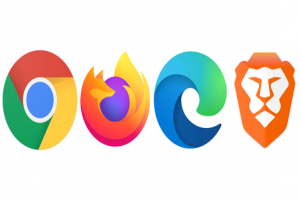(圖翻攝微軟官網)
(圖翻攝微軟官網)
微軟基於Chromium架構打造的新版Edge瀏覽器,可幾乎完全相容 Chrome 的所有功能,並可透過Chrome線上應用商店下載需要使用的外掛程式擴充。不過,由於新版Edge瀏覽器預設的搜尋引擎為微軟自家的Bing,這點對於習慣使用Google、DuckDuckGo或其他第三方搜尋引擎的用戶來說,就只能被迫透過手動方式於網址列輸入欲使用的搜尋引擎進行網頁資料的查找,也被用戶所詬病。
現在,針對Edge瀏覽器的預設搜尋引擎功能,微軟終於將進一步開放讓用戶可自行決定的選項。
據外媒 Windows Latest 的最新報導,近期在面向開發人員釋出瀏覽器 Edge Canary 的最新測試版本中,開啟新的索引標籤頁後,於網址搜尋欄位添加了可使用Google或其他第三方搜尋引擎的選項。
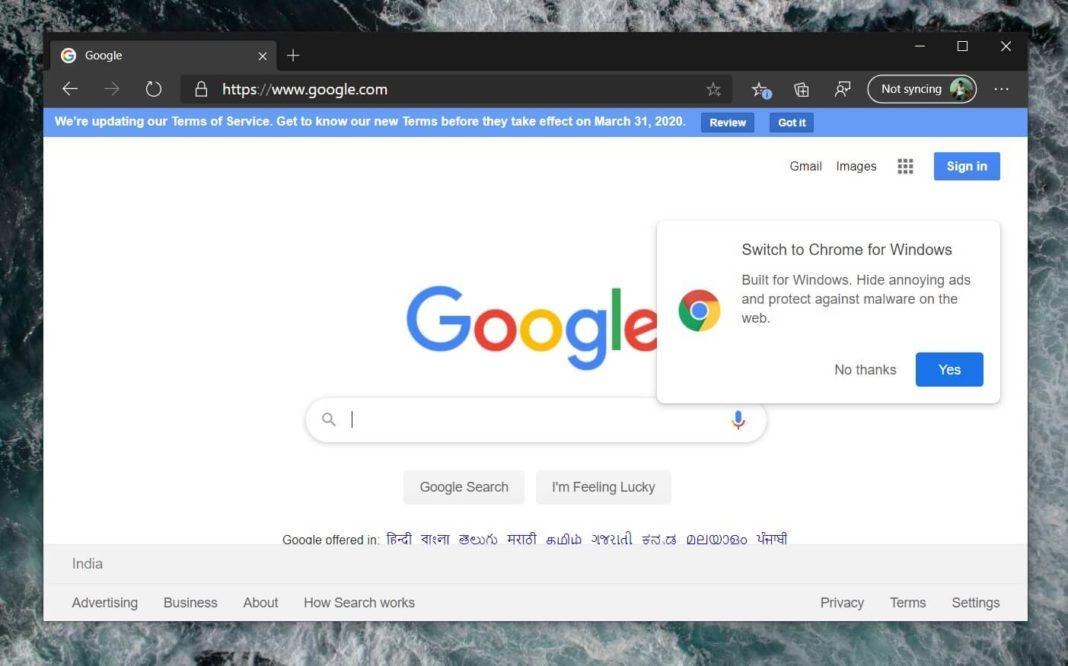 (圖翻攝Windows Latest)
(圖翻攝Windows Latest)
除此之外,還提供了兩個更具彈性的操作設定,一個是讓用戶可為新索引標籤的URL連結網址顯示名稱改為自定義的命名方式,增添用戶個人化的風格。另一個則是允許用戶可隱藏新索引標籤的Bing搜尋欄位。
這項可讓用戶自訂預設搜引擎的新功能,目前處於測試階段,外媒推估將有望近期於面向所有用戶的Edge 瀏覽器正式版上線。至於確切上線的時程尚有待微軟官方後續的消息釋出。
目前使用Edge瀏覽器Canary 測試版本的用戶,若想更換原本預設搜尋引擎,操作步驟說明如下:
1.開啟Edge瀏覽器,點選網頁右上角的「…」圖標,於顯示的管理選單介面中,找到「設定」選項。
2.進入設定頁面後,點選左側欄位的「隱私權與服務」,把滑鼠滑到最底端的區域,點選「網址列」選項。
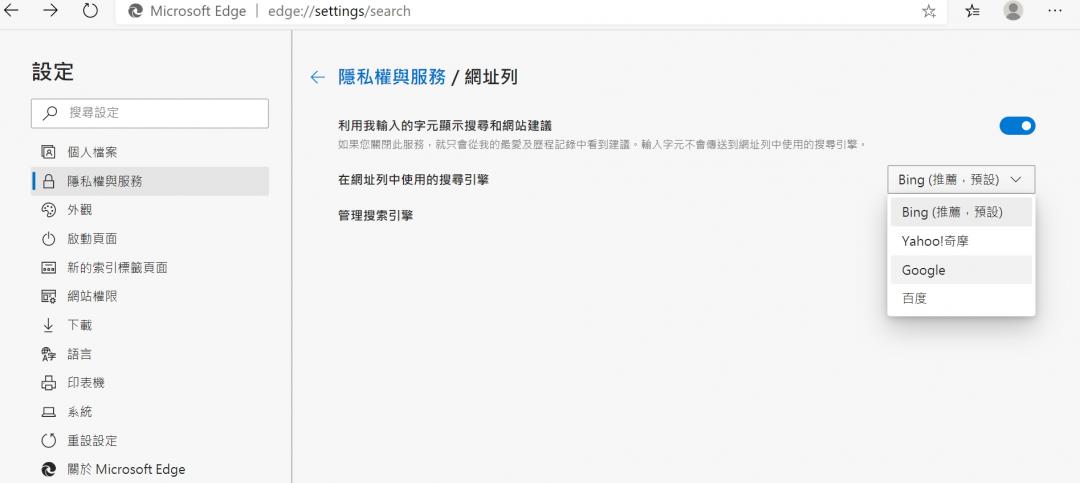 微軟新版Edge瀏覽器內建預設的搜尋引擎Bing,將提供讓用戶可更換其他第三方引擎功能的切換功能。(圖翻攝電腦網頁面化)
微軟新版Edge瀏覽器內建預設的搜尋引擎Bing,將提供讓用戶可更換其他第三方引擎功能的切換功能。(圖翻攝電腦網頁面化)
3.點選「在網址列中使用的搜尋引擎」的下拉式選單,即可切換自己所習慣的搜尋引擎,如:Google、奇摩或百度,進行套用。
另,也可點選「管理搜尋引擎」,進一步去新增自己喜歡使用的第三方搜尋引擎。
你可能也想看